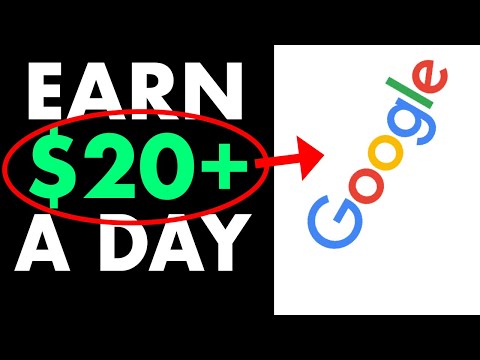አንዳንድ ጊዜ የግል ኮምፒተር ተጠቃሚዎች ተገቢውን እርምጃ ከመረጡ በኋላ ኦፕሬቲንግ ሲስተም አይጀምርም ከሚለው እውነታ ጋር ይጋፈጣሉ ፡፡ ይህ በፍፁም የተለያዩ ምክንያቶች ሊከሰት ይችላል ፡፡

መመሪያዎች
ደረጃ 1
ኮምፒተርዎን በትክክል እንደገና ማስጀመርዎን ያረጋግጡ። በዴስክቶፕዎ በታችኛው ግራ ጥግ ላይ ባለው የጀምር ምናሌ ቁልፍ ላይ ጠቅ ያድርጉ። ከ “ማጥፊያ” ንጥል በስተቀኝ ባለው ቀስት ላይ ጠቅ ያድርጉ እና በሚታየው ዝርዝር ውስጥ “ዳግም አስጀምር” ን ይምረጡ። በስርዓቱ ላይ ችግር ከሌለ ኮምፒተርው በራስ-ሰር እንደገና መጀመር አለበት።
ደረጃ 2
ተገቢውን ቁልፍ መጫን ስርዓቱን እንደገና ካላስጀመረ አሁን ሁሉንም አሂድ ትግበራዎችን ይዝጉ። ትንሽ ይጠብቁ ፣ አንዳንድ ትግበራዎች መረጃን እና መዘጋትን ለመቆጠብ ረጅም ጊዜ ይወስዳሉ። አንድ መተግበሪያ ከቀዘቀዘ እና ለድርጊቶችዎ ምላሽ የማይሰጥ ከሆነ ወይም ምንም ክፍት የፕሮግራም መስኮቶች ባይኖሩም እንኳ ስርዓቱ እንደገና ካልተጀመረ የተግባር አቀናባሪውን ለማስጀመር የ Ctrl + Alt + Del ቁልፍን ጥምረት ይጫኑ ፡፡
ደረጃ 3
በተግባር አቀናባሪው ውስጥ ያሉት የመተግበሪያዎች ትሩ ባዶ መሆኑን ያረጋግጡ ፣ አለበለዚያ የቀዘቀዙ ፕሮግራሞችን ይምረጡ እና ለማቆም ያስገደዷቸውን የመጨረሻ ተግባር ቁልፍን ጠቅ ያድርጉ። በመቀጠል ወደ “ሂደቶች” ትር ይሂዱ ፡፡ የወቅቱን የአሠራር ሂደት ዝርዝር ይመልከቱ እና በመካከላቸው የምታውቁት ስም ካለ ይመልከቱ ፡፡ አንዳንድ ጊዜ ማመልከቻው ከተቋረጠ በኋላ የእሱ ሂደት ንቁ ሆኖ ይቀጥላል ፣ በዚህ ምክንያት ስርዓቱ ሊቀዘቅዝ እና ለተጠቃሚዎች ጥያቄዎች ምላሽ አይሰጥም። ሁሉንም የተጠቃሚ ሂደቶች ያስገድዱ ፣ ከዚያ የተግባር አቀናባሪን ይዝጉ እና ስርዓቱን እንደገና ለማስጀመር ይሞክሩ።
ደረጃ 4
ያስታውሱ የስርዓተ ክወና ዝመናዎችን ከበይነመረቡ ካወረዱ። እነሱ ኮምፒተርው እንደገና ሲጀመር በትክክል ተጭነዋል ፣ ይህም የዚህ ሂደት ቆይታ ይጨምራል። የስርዓቱን ባህሪ ይከታተሉ እና የወረዱትን ዝመናዎች ጭነት በተመለከተ ማንኛውም መልዕክቶች በማያ ገጹ ላይ እንደሚታዩ ይመልከቱ ፡፡
ደረጃ 5
ከተሻሻለው የመከላከያ መሠረት ጋር ጸረ-ቫይረስ በመጠቀም ስርዓቱን ይቃኙ። አንዳንድ ቫይረሶች እና ተንኮል አዘል ዌር ስርዓቱን ሊያደናቅፉ እና ዳግም ማስነሳት አለመቻልን ጨምሮ የተለያዩ ችግሮች ሊያስከትሉ ይችላሉ ፡፡
ደረጃ 6
ስርዓቱን ያለ ችግር ዳግም ማስጀመር ወደነበረበት ለመመለስ ይሞክሩ። በጀምር ምናሌው ላይ በመገልገያዎች አቃፊ ውስጥ የስርዓት እነበረበት መልስ የሚለውን ይምረጡ ፡፡ ተስማሚ የመመለሻ ነጥብ ይምረጡ እና ሂደቱን ይከተሉ። ከተጠናቀቀ በኋላ ኮምፒዩተሩ እንደገና ይጀመራል ፣ እና የታዩት ስህተቶች ገና ባልነበሩበት ጊዜ ስርዓቱ ወደ ቀድሞ ሁኔታው ይመለሳል ፡፡